İPhone veya iPad’iniz güncellemezse – Apple Yardımı (CA), iPhone veya iPad – Apple Yardımınızı (FR) güncelleyin
İPhone veya iPad’inizi güncelleyin
Contents
- 1 İPhone veya iPad’inizi güncelleyin
- 1.1 İPhone veya iPad’iniz güncellenmiyorsa
- 1.2 İOS 16 veya iPados 16 yükleyemiyorsanız.1 iPhone veya iPad’inizde 1
- 1.3 Cihazınız yeni yazılımı desteklemiyorsa
- 1.4 Mevcut alan güncelleme için yetersizse
- 1.5 İndirme uzunsa
- 1.6 Güncelleme sunucusuna bağlanmak veya güncellemeyi kontrol etmek imkansızsa
- 1.7 İPhone veya iPad’inizi güncelleyin
- 1.8 Kablosuz bağlantı üzerinden iPhone veya iPad’inizi güncelleyin
- 1.9 Otomatik güncellemeleri kişiselleştirin
Acil bir güvenlik güncellemesini silmeniz gerekiyorsa, aşağıdaki gibi ilerleyin:
İPhone veya iPad’iniz güncellenmiyorsa
İPhone veya iPad’inizi güncellemek için, uyumlu bir cihazınız, bir internet bağlantısınız ve yeterli depolama alanınız olmalı. Cihazınızı bir güç kaynağına bağlı tutmak da yararlı olabilir.
İOS 16 veya iPados 16 yükleyemiyorsanız.1 iPhone veya iPad’inizde 1
- Cihazınız yazılımın en son sürümünü desteklemiyor
- Cihazınızda bulunan alan yetersizdir
- Güncelleme indirmesi uzun
- Cihazınız güncelleme sunucusuna erişemiyor
- Güncelleme işlemi kesintiye uğradı
Cihazınız yeni yazılımı desteklemiyorsa
IOS 16 veya iPados 16 gibi yeni bir yazılıma güncelleme seçeneğini görmüyorsanız, kullanılabilir hale geldiğinde, cihazınız şarjı almayabilir.
- İPhone veya iPad’inizin modelini belirleyin.
- İPhone veya iPad modelinizin iOS veya iPados’un en son sürümüyle uyumlu cihazlar listesinde olup olmadığını kontrol edin.
- Sizin için mevcut olan iOS veya iPados’un en son sürümüne gidin.
Cihazınız uyumlusa, ancak iPhone veya iPad’iniz güncellenmiyorsa, aşağıdaki adımları izleyin.
Mevcut alan güncelleme için yetersizse
Kullanılabilir alan bir güncelleme indirmenize veya yüklemenize izin vermiyorsa, cihaz yazılımınız onu serbest bırakmaya çalışır. Yalnızca tekrar indirilebilen uygulamalar silinecek. Verilerinizin hiçbiri silinmeyecek veya taşınmayacak. Cihazınızda mevcut alan hala yetersizse, cihazınızı güncellemek için bilgisayarınızı kullanabilirsiniz.
Cihazınızı bilgisayarınıza bağlayamıyorsanız, artık ihtiyacınız olmayan içeriği ve uygulamaları silerek güncelleme için boşluk bırakın. Erişim Ayarları> Genel> Depolama [Cihaz Adı].
İndirme uzunsa
Cihazınızı güncellemek için internet bağlantısı gereklidir. İndirme süresi, internet bağlantınızın güncellemesinin boyutuna ve hızına bağlı olarak değişir. Güncelleme sırasında cihazınızı normal olarak kullanmaya devam edebilirsiniz. Kurulmaya hazır olduğunda bir bildirim alacaksınız. İndirme hızını optimize etmek için, diğer içeriği indirmekten ve bir Wi-Fi ağı kullanmaktan kaçının.
Güncelleme sunucusuna bağlanmak veya güncellemeyi kontrol etmek imkansızsa
Cihazınızı güncellerken aşağıdaki mesajlardan biri görüntülenebilir:

“İmkansız Güncelleme Arama. Bir yazılım güncellemesi ararken bir hata oluştu. »»
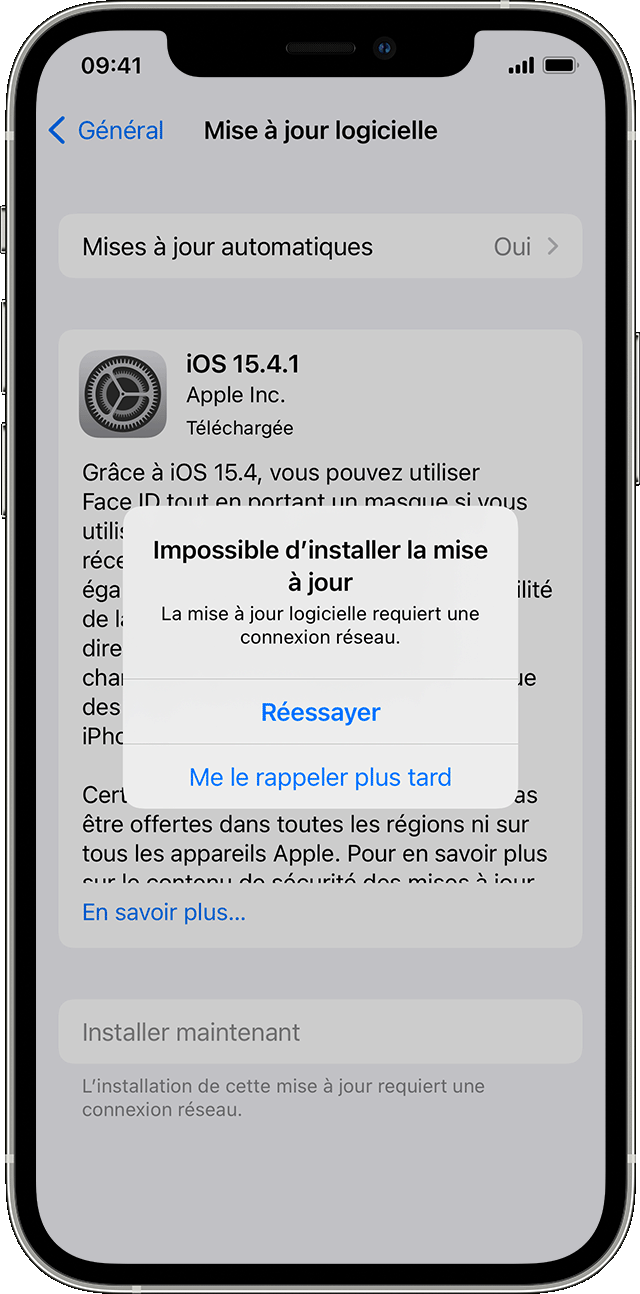
“Güncellemeyi yükleyemiyor. [Yazılım] güncellemesi bir ağ bağlantısı gerektirir. »»
Aynı ağı kullanarak cihazınızı güncellemeyi unutmayın. Bu mesajlardan biri hala görüntüleniyorsa, cihazınızı başka bir ağ kullanarak güncellemeyi veya bilgisayarınızı kullanarak cihazınızı güncellemeyi deneyin:
Birkaç ağı denedikten sonra sorun devam ederse, güncellemeyi kaldırın.
İPhone veya iPad’inizi güncelleyin
İPhone veya iPad’inizi iOS veya iPados’un en son sürümüyle nasıl güncelleyeceğinizi öğrenin.
Kablosuz bağlantı üzerinden iOS veya iPados’un en son sürümüyle iPhone veya iPad’inizi güncelleyebilirsiniz. Güncelleme cihazınızda görünmüyorsa, bilgisayarınızı manuel olarak yapabilirsiniz. Catalina macOS veya sonraki sürümlü bir Mac kullanıyorsanız veya Mojave macOS veya ön sürümlü bir Mac kullanıyorsanız veya Windows PC kullanıyorsanız cihazınızı manuel olarak nasıl güncelleyeceğinizi öğrenin.

Kablosuz bağlantı üzerinden iPhone veya iPad’inizi güncelleyin
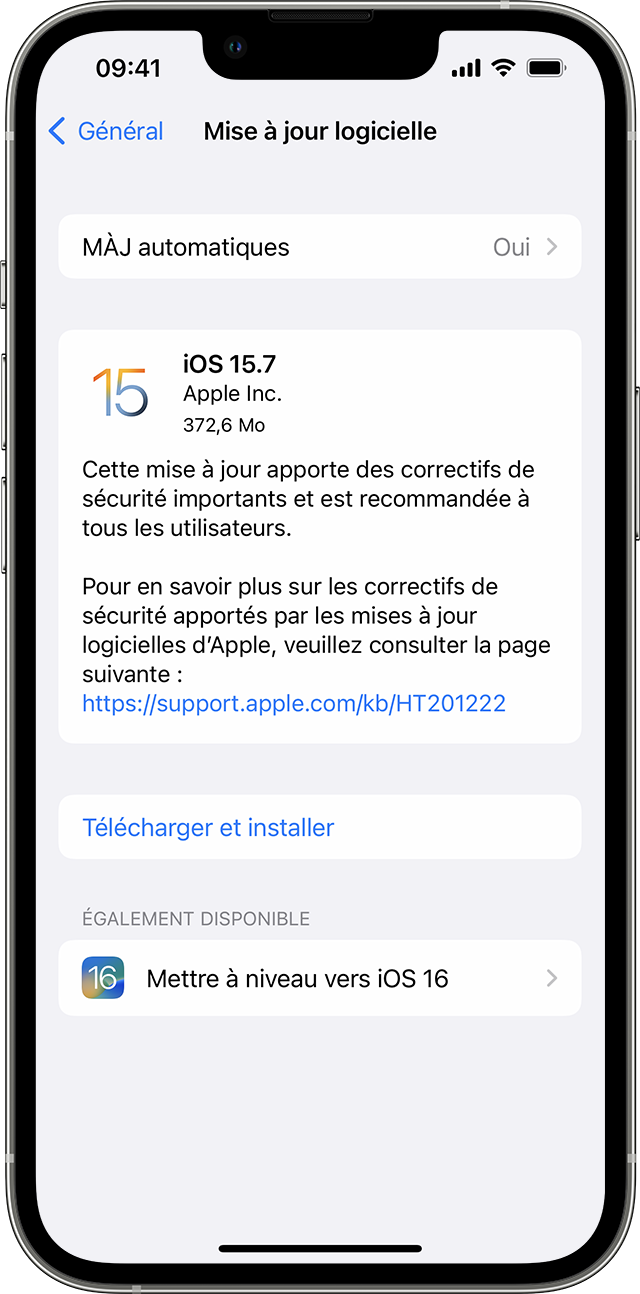
- Cihaz verilerinizi iCloud veya bilgisayar kullanarak kaydedin.
- Cihazınızı bir güç kaynağına bağlayın ve Wi-Fi üzerinden internete bağlayın.
- Erişim Ayarları> Genel, ardından Yazılım Güncellemesine Dokun.
- Birkaç yazılım güncelleme seçeneği varsa, yüklemek istediğiniz kişiyi seçin.
- Dokunma Kurulumu. Bunun yerine “İndir ve Yükle” seçeneği görüntülenirse, güncellemeyi indirmek için dokunun, erişim kodunuzu girin, ardından yükleme yüklemesine dokunun. Erişim kodunuzu nasıl bilmiyorsanız öğrenin.
Kablosuz güncelleme sırasında bir uyarı görüntüleniyor
Bazı yazılım güncellemeleri kablosuz bağlantı aracılığıyla yüklenemez. VPN veya Proxy bağlantıları, cihazınızın güncelleme sunucularıyla iletişime geçmesini önleyebilir .
Kablosuz güncelleme sırasında ek alan gerekli
Bir mesaj sizi güncelleme için alan yayınlamak için uygulamaları geçici olarak silmeye davet ediyorsa, uygulamaların silinmesine izin vermeye devam edin. Kurulum tamamlandıktan sonra, bu uygulamalar otomatik olarak yeniden yüklenir. Bunun yerine iptal ederseniz, daha fazla yer açmak için içeriği cihazınızdan manuel olarak silebilirsiniz.

Otomatik güncellemeleri kişiselleştirin
Sorumlu olduğunda cihazınızı bir gecede otomatik olarak güncelleyebilirsiniz.
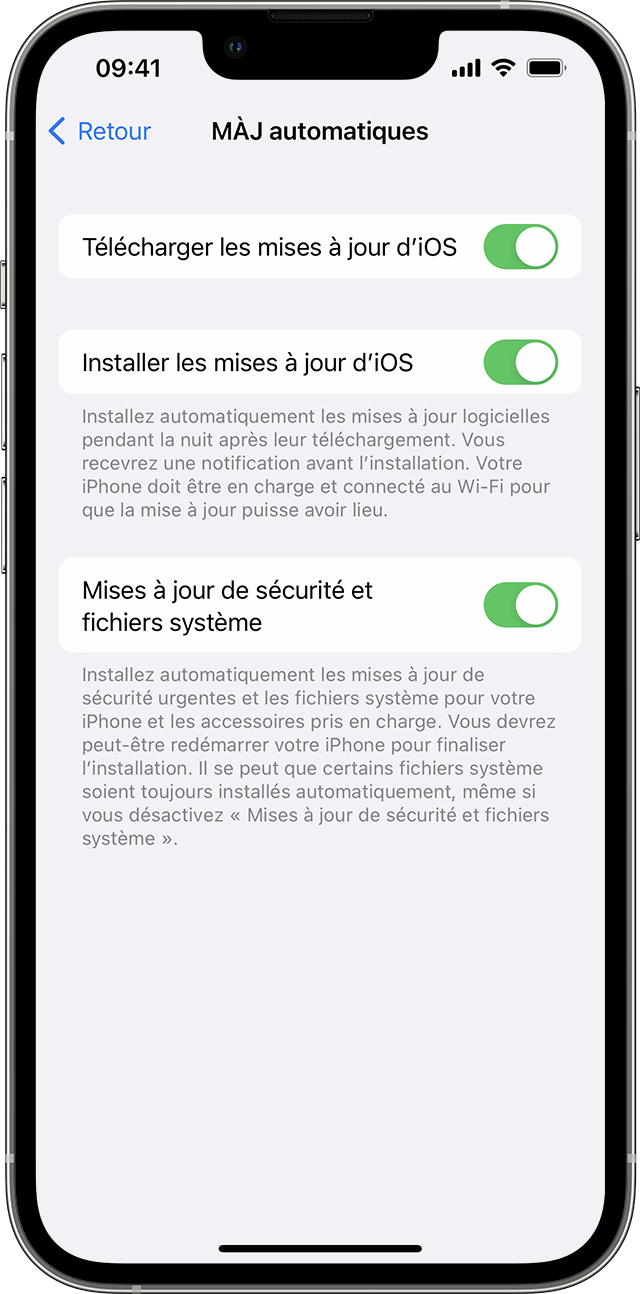
Otomatik güncellemeleri aktif et
- Erişim Ayarları> Genel> Yazılım Güncellemesi.
- Otomatik güncellemelere dokunun, ardından “IOS Güncellemelerini İndir” seçeneğini etkinleştirin.
- “IOS Güncellemelerini Yükle” seçeneğini etkinleştirin. Cihazınız, iOS veya iPados’un en son sürümünü otomatik olarak yüklüyor. Bazı güncellemeler manuel kurulum gerektirebilir.
Acil güvenlik güncellemeleri yükleyin
Acil güvenlik güncellemeleri, gelecek güncellemelere dahil edilmeden önce daha hızlı önemli güvenlik iyileştirmeleri sağlar.
Acil güvenlik güncellemelerini otomatik olarak yüklemek için aşağıdaki gibi ilerleyin:
- Erişim Ayarları> Genel> Yazılım Güncellemesi.
- Otomatik güncellemelere dokunun.
- Güvenlik ve Sistem Dosyası Güncellemeleri seçeneğinin etkinleştirildiğinden emin olun.
Acil güvenlik güncellemelerinin otomatik olarak yüklenmesini istemiyorsanız, bunları yazılım güncellemeleri gibi yükleyebilirsiniz.
Acil bir güvenlik güncellemesini silmeniz gerekiyorsa, aşağıdaki gibi ilerleyin:
- Ayarlar> Genel> Bilgi menüsüne erişin.
- IOS sürümüne dokun.
- Dokun Güvenlik Güncellemesini Sil.
Acil güvenlik güncellemesini daha sonra yeniden yükleyebilirsiniz veya standart bir yazılım güncellemesinin bir parçası olarak kalıcı olarak yüklenmesini bekleyebilirsiniz.
![]()
İOS veya iPados yazılımının en son sürümüne güncelleme, en son güvenlik ve düzeltme özelliklerinden, güvenlik güncellemelerinden yararlanmanızı sağlar. Tüm özellikler tüm cihazlarda veya tüm ülkelerde veya tüm bölgelerde mevcut değildir. Pil ve sistem performansı, ağ koşulları ve her birinin kullanımı dahil olmak üzere birçok faktörden etkilenebilir; Bu nedenle sonuçlar değişebilir.
